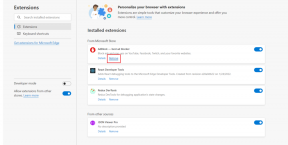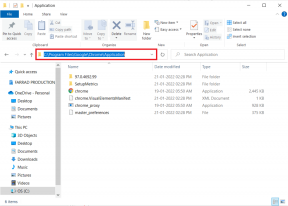Kako kopirati sliko v odložišče na Androidu
Miscellanea / / November 28, 2021
Kopiranje in lepljenje je verjetno najpogosteje uporabljena funkcija v računalnikih in pametnih telefonih. To vam prihrani težave pri vnašanju iste vsebine znova in znova za več ljudi. Zdaj, ko gre za računalnike, je zelo enostavno kopirati in prilepiti skoraj vse. Lahko je besedilo, slike, videoposnetki, zvočne datoteke, dokumenti itd. Vendar pa so v zadnjem času mobilni telefoni začeli postajati napredni in zmogljivi. Zmožen je narediti skoraj vse, kar lahko računalnik. Posledično vse več ljudi postopoma prehaja na mobilne telefone za različne vsakodnevne operacije.
Zato ne bi bilo pošteno, če bi obstajalo neskladje med obema v smislu sposobnosti kopiranja in lepljenja. Z veseljem bi vedeli, da je zdaj mogoče kopirati sliko v odložišče na pametnem telefonu Android. Ta majhna funkcija bo močno spremenila način, kako delimo slike. Za skupno rabo slike vam ni več treba prenesti slike ali narediti posnetka zaslona. Namesto tega lahko neposredno kopirate sliko in jo prilepite kamor koli jo potrebujete.

Vsebina
- Kako kopirati sliko v odložišče na telefonu Android
- Katere aplikacije vam omogočajo kopiranje in lepljenje slik?
- Kako deliti slike v različnih aplikacijah
- Možnost 1: Skupna raba slik na WhatsApp
- 2. možnost: Skupna raba slike na Instagramu
- Možnost 3: Skupna raba slike prek Bluetooth
- 4. možnost: Skupna raba slike prek Gmaila
Kako kopirati sliko v odložišče na telefonu Android
Copy-paste se pogosto uporablja shranjevanje podatkov iz interneta (v obliki besedila in slik) in jih vstavimo v naše dokumente. Naj bo to opisni odstavek ali slika statističnega grafa, pogosto moramo kopirati stvari iz interneta in jih vključiti v svoje članke in poročila. Če delate na napravi Android, potem lahko enostavno kopirajte besedilo in slike v odložišče in jih uporabljajte po potrebi.
Sledite spodnjim korakom, da vidite, kako:
1. Najprej odprite internetni brskalnik na vaši napravi (recimo Google Chrome).

2. Zdaj poiščite katero koli sliko, ki jo iščete.

3. Tapnite na Zavihek Slike za ogled rezultatov iskanja slik v Googlu.

4. Po tem izberite sliko, ki jo želite kopirati, in jo tapnite.
5. zdaj tapnite in držite sliko, in na zaslonu se bo pojavil meni.
6. Tukaj izberite Kopiraj sliko možnost in slika bo kopirana v odložišče.
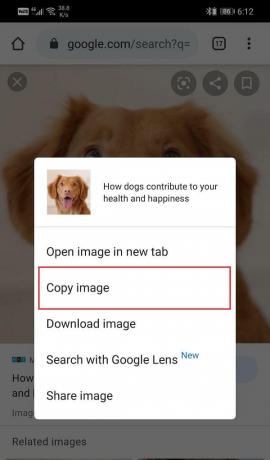
7. Potem, odprite dokument kamor želite prilepiti sliko.
8. Tukaj tapnite in držite, dokler ne prikaže se meni za lepljenje na zaslonu.
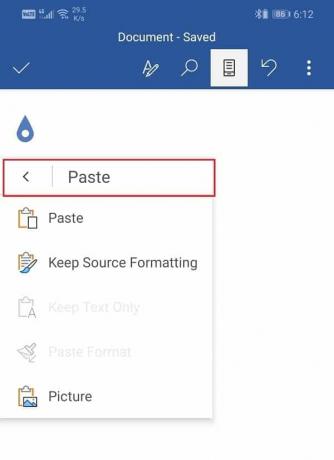
9. Zdaj kliknite na Možnost lepljenja, in slika bo prilepljena na dokument.
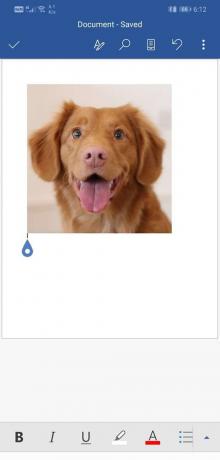
10. to je to. Vse je pripravljeno. Sledite tem korakom in lahko boste kopirali in prilepili katero koli sliko iz interneta.
Katere aplikacije vam omogočajo kopiranje in lepljenje slik?
Tukaj je treba omeniti, da vam vse aplikacije ne omogočajo kopiranja in lepljenja slik. Na primer, slike ne morete prilepiti v aplikacije, kot so WhatsApp, Snapchat, Twitter itd. Lahko se dotaknete polja za sporočilo/klepetalnico in prilepite nekaj besedila, ki je bilo kopirano v odložišče, ne pa slik. Edini način za pošiljanje slik je, da jih delite iz Galerije.
Trenutno, je možno samo kopirati in prilepiti slike na word datoteke (.docx datoteke) ali opombe v nekaterih napravah. Najverjetneje bo ta funkcija v prihodnosti na voljo za več aplikacij, kot so WhatsApp, Twitter, Facebook, Messenger itd. Glede na govorice bo Google kmalu omogočil kopiranje slike v odložišče in prilepljenje v druge aplikacije drugih proizvajalcev. Vendar pa je odvisno tudi od aplikacij tretjih oseb, da lahko integrirajo to funkcijo.
Trenutno vam Android omogoča kopiranje slik v odložišče, vendar se pri lepljenju pojavljajo resnične omejitve. Spodaj je seznam aplikacij, ki vam bodo morda kmalu omogočile lepljenje slik neposredno iz odložišča:
- Messenger
- Snapchat
- Viber
- Googlova sporočila
- Skype
- IMO
- Google Dokumenti
- Badoo
- klepetalnice »Hangout«.
Kako deliti slike v različnih aplikacijah
Kot smo že omenili, ne bi mogli neposredno kopirati slik in jih nato prilepiti v večino aplikacij. Vendar pa obstaja nadomestna rešitev in namesto uporabe odložišča, slike lahko delite neposredno prek različnih orodij za skupno rabo, ki so vgrajena v te aplikacije. Razpravljajmo o eni aplikaciji naenkrat in poglejmo, kako lahko z lahkoto delite slike.
Možnost 1: Skupna raba slik na WhatsApp
WhatsApp je ena izmed najbolj priljubljenih aplikacij za klepetanje na svetu. Zaradi njegovega preprostega vmesnika in priročnih funkcij je prva izbira za večino ljudi na svetu, ne glede na njihovo starost ali socialno-ekonomsko ozadje. Vendar pa WhatsApp ne dovoljuje kopiranja in lepljenja slik iz odložišča. Če želite nekomu poslati slike, morate uporabiti njegovo funkcijo skupne rabe. Spodaj je vodnik po korakih za to:
1. Najprej se prepričajte, da je slika, ki jo želite deliti, že prisotna v vaši napravi. Če ne, potem prenesite sliko Iz internet.
2. Po tem odprite WhatsApp in pojdite na klepet, kamor želite poslati to sliko.

3. Zdaj tapnite na Gumb za pritrditev (izgleda kot sponka za papir) in izberite galerija možnost.
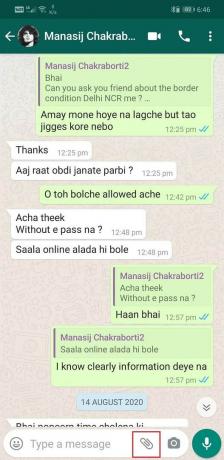
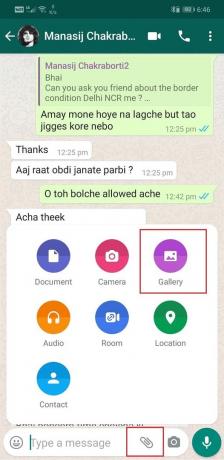
4. Po tem izberite mapo, ki vsebuje sliko.

5. Ko najdete sliko, tapnite na njem. Izberete lahko tudi več slik in jih delite naenkrat.
6. WhatsApp vam omogoča uredite, obrežite, dodajte besedilo ali napis preden nekomu pošljete sliko.
7. Ko končate s tem, preprosto tapnite na Zeleni gumb za pošiljanje v spodnjem desnem kotu zaslona.
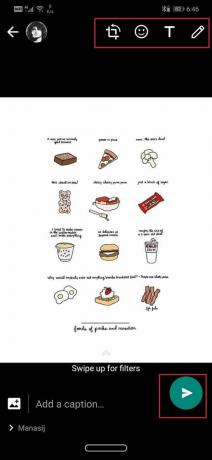
8. Slika/e bodo zdaj deljene s spoštovano osebo.
Preberite tudi:Kako se odblokirati na WhatsApp, ko je blokiran
2. možnost: Skupna raba slike na Instagramu
Tako kot WhatsApp, tudi Instagram omogoča pošiljanje sporočil svojim prijateljem in sledilcem. Ko gre za skupno rabo slike, kopiranje in lepljenje iz odložišča ni možnost. Sledite spodnjim korakom, da se naučite deliti slike na Instagramu:
1. Slika, ki jo želite dati v skupno rabo, mora biti shranjena lokalno v vaši napravi. Če želite deliti nekaj slik iz interneta, se prepričajte, da so že bile prenesene v vašo napravo.
2. Zdaj odpri Instagram in se odpravite do DM (neposredno sporočilo) oddelek.


3. Potem, izberite pogovor kjer želite deliti sliko.
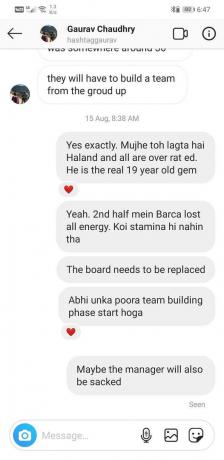
4. Tukaj tapnite na slika/galerija možnost v desnem kotu polja Sporočilo.
5. To bo odprite svojo galerijo in pokažite vse tam prisotne slike, razporejene od najnovejše do najstarejše.
6. Lahko se dotaknete Gumb za galerijo da odprete spustni meni, ki vsebuje seznam map v vaši galeriji. Če natančno veste, kje je slika, jo boste lažje poiskali z navigacijo v pravo mapo.

7. Ko najdete sliko, jo tapnite in pritisnite Gumb s puščico navzgor. Podobno kot pri WhatsAppu lahko pošljete več slik hkrati tako, da jih izberete vse, preden pritisnete tipko gumb za pošiljanje.
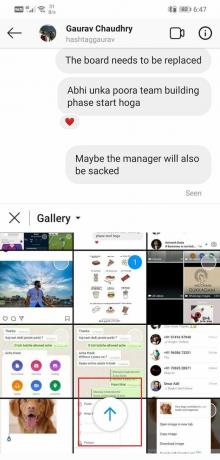
8. To je to; tvoj slika bo zdaj v skupni rabi z želeno osebo.

Možnost 3: Skupna raba slike prek Bluetooth
Skupna raba slike prek povezave Bluetooth je eden najstarejših načinov za skupno rabo predstavnostnih datotek iz ene naprave v drugo. Če ga še nikoli niste poskusili, lahko sledite spodnjim korakom, če želite izvedeti, kako:
1. Najprej odprite Aplikacija Galerija na vaši napravi. Kot smo že omenili, je edina zahteva, da mora biti slika, ki jo želite dati v skupno rabo, shranjena v vaši napravi.
2. Zdaj se pomaknite do slike, ki jo želite deliti, ter jo tapnite in držite, dokler ni izbrana.
3. Če želiš delite več slik nato to storite tako, da se dotaknete potrditvenega polja na naslednjih slikah.
4. Na koncu tapnite na Deliti gumb na dnu zaslona.
5. Več možnosti skupne rabe bo na voljo. Tapnite na Bluetooth možnost.

6. Vaša naprava bo zdaj samodejno začne iskati za bližnje naprave Bluetooth. Ko sta napravi seznanjeni in povezani, se bo slika začela prenašati.

4. možnost: Skupna raba slike prek Gmaila
Če morate sliko dati v skupno rabo za nekatere uradne namene, je pravi način, da jo pošljete prek Gmaila. Gmail vam omogoča, da priložite najrazličnejše datoteke da so skupaj manj kot 25 MB. Sledite spodnjim korakom, če želite izvedeti, kako deliti slike prek Gmaila:
1. Najprej odprite Aplikacija Gmail in tapnite na Sestavite gumb.
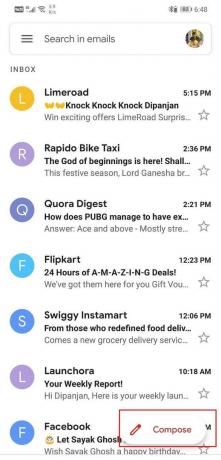
2. Po tem vnesite e-poštni naslov prejemnikov v polju »Za« oddelek. Enako e-pošto lahko pošljete več osebam z uporabo CC ali BCC polja.
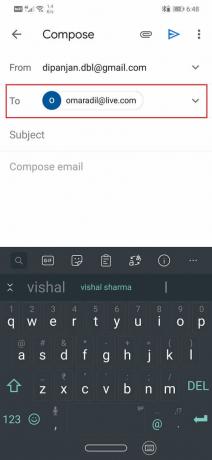
3. Zdaj, da delite sliko, tapnite na gumb za pritrditev (ikona sponke) na zgornji levi strani zaslona.
4. Po tem pobrskajte po vsebini vaše naprave do poiščite sliko in ga tapnite.
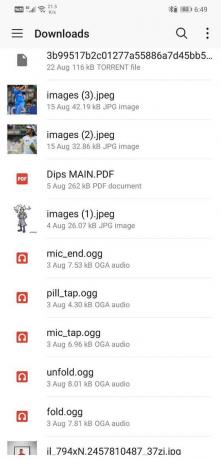
5. Slika bo dodana v e-pošto kot priloga.

6. V telo lahko dodate zadevo ali nekaj besedila in ko je to storjeno, tapnite na Gumb za pošiljanje.
Priporočeno:
- Kako ponarediti lokacijo GPS na Androidu
- Popravi napako Malwarebytes ni mogoče povezati s storitvijo
- Popravek Na žalost se je proces com.google.process.gapps ustavil z napako
S tem smo prišli do konca tega članka. Upamo, da so vam te informacije koristne. Možnost kopiranja in lepljenja stvari je zelo uporabna. Android je morda omejen v smislu zmožnosti kopiranja in lepljenja slik iz odložišča, vendar to ne bo dolgo. Zelo verjetno je, da boste kmalu lahko prilepili slike iz odložišča v različne aplikacije in platforme družbenih medijev tretjih oseb. Do takrat lahko uporabljate vgrajene funkcije skupne rabe teh aplikacij.